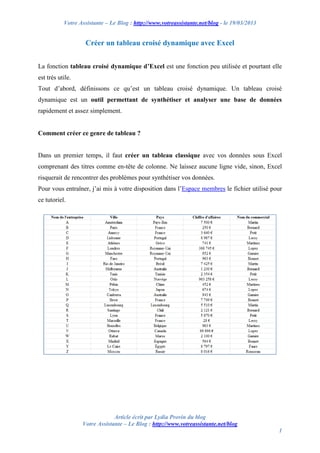
Créer un tableau croisé dynamique avec Excel
- 1. Votre Assistante – Le Blog : http://www.votreassistante.net/blog - le 19/03/2013 Article écrit par Lydia Provin du blog Votre Assistante – Le Blog : http://www.votreassistante.net/blog 1 Créer un tableau croisé dynamique avec Excel La fonction tableau croisé dynamique d’Excel est une fonction peu utilisée et pourtant elle est très utile. Tout d’abord, définissons ce qu’est un tableau croisé dynamique. Un tableau croisé dynamique est un outil permettant de synthétiser et analyser une base de données rapidement et assez simplement. Comment créer ce genre de tableau ? Dans un premier temps, il faut créer un tableau classique avec vos données sous Excel comprenant des titres comme en-tête de colonne. Ne laissez aucune ligne vide, sinon, Excel risquerait de rencontrer des problèmes pour synthétiser vos données. Pour vous entraîner, j’ai mis à votre disposition dans l’Espace membres le fichier utilisé pour ce tutoriel.
- 2. Votre Assistante – Le Blog : http://www.votreassistante.net/blog - le 19/03/2013 Article écrit par Lydia Provin du blog Votre Assistante – Le Blog : http://www.votreassistante.net/blog 2 Lorsque votre tableau est prêt, placez votre curseur sur une des cellules de votre tableau, puis, dans l’onglet Insertion, cliquez sur TblCroiséDynamique. Dans la boîte de dialogue qui apparaît, vous devez avoir la case Sélectionner un tableau ou une plage cochée et la plage de données indiquée doit comprendre tout votre tableau (la sélection est signalée par des pointillés en mouvement). Si ce n’est pas le cas, cliquez sur et sélectionnez votre tableau lorsque votre boîte de dialogue rétrécie. Puis, une fois votre plage définie, cliquez sur . Pour plus de simplicité, je vais cocher Feuille de calcul existante et je vais me placer à l’endroit de ma feuille de calcul où je souhaite que mon tableau apparaisse (dans mon exemple, en F1). Si je laisse cochée la case Nouvelle feuille de calcul, mon tableau se placera directement sur la première cellule d’une nouvelle feuille de calcul dans le même classeur.
- 3. Votre Assistante – Le Blog : http://www.votreassistante.net/blog - le 19/03/2013 Article écrit par Lydia Provin du blog Votre Assistante – Le Blog : http://www.votreassistante.net/blog 3 Je clique sur Ok. Un panneau latéral apparaît avec la liste de vos différents en-têtes de colonne.
- 4. Votre Assistante – Le Blog : http://www.votreassistante.net/blog - le 19/03/2013 Article écrit par Lydia Provin du blog Votre Assistante – Le Blog : http://www.votreassistante.net/blog 4 Pendant la construction de votre tableau, si vous cliquez en dehors de celui-ci, le panneau disparaîtra. Pour y revenir, cliquez sur le tableau. Afin de créer votre tableau croisé dynamique, il suffit de glisser les champs (à l’aide de la croix fléchée) vers les zones souhaitées : Filtre du rapport : affichera un bouton en haut du tableau pour sélectionner les données à afficher. Étiquettes de colonnes et Étiquettes de lignes : affichera les titres des champs en colonne ou en ligne. Valeurs : si votre champ contient des chiffres, il en calculera la somme, s’il contient du texte, il effectuera un "comptage" du nombre de fois où apparaissent les données correspondantes (occurrences). Pour supprimer un champ, il suffit de le glisser à l’emplacement de départ ou de le décocher de la liste de départ. Pour modifier l’aspect du panneau latéral, il suffit de cliquer sur et de choisir une autre présentation. Je vais vous montrer 3 exemples afin de vous faire découvrir comment choisir certaines données d’un tableau et définir leur affichage. Exemple 1 : Nous souhaitons connaître le chiffre d’affaires généré par chacun des commerciaux. Pour ce faire, je glisse mon champ Nom du commercial dans Étiquettes de lignes (ou de colonne selon la mise en page souhaitée) et Chiffre d’affaires dans Valeurs.
- 5. Votre Assistante – Le Blog : http://www.votreassistante.net/blog - le 19/03/2013 Article écrit par Lydia Provin du blog Votre Assistante – Le Blog : http://www.votreassistante.net/blog 5 Pour améliorer la présentation, je peux modifier le format des cellules numériques en les sélectionnant, puis, dans l’onglet Accueil > Nombre, je choisis la catégorie Monétaire. Comme mes nombres n’ont pas de décimales, je peux les retirer et cliquer sur Ok. Je peux également modifier la mise en forme de mon tableau, en changeant les couleurs, les polices, les bordures, les alignements… ou même changer mes titres. Dans ce cas, choisissez un nom de champ qui n’existe pas car j’aurais pu appeler mon champ Chiffre d’affaires au lieu de Chiffre d’affaires généré mais comme Chiffre d’affaires existe déjà, ce n’est pas possible de le nommer ainsi. Je peux aussi filtrer mon tableau en cliquant sur à côté de Commerciaux pour sélectionner un ou plusieurs commerciaux pour les comparer par exemple. Un entonnoir m’indique que mon champ est filtré.
- 6. Votre Assistante – Le Blog : http://www.votreassistante.net/blog - le 19/03/2013 Article écrit par Lydia Provin du blog Votre Assistante – Le Blog : http://www.votreassistante.net/blog 6 Exemple 2 : Nous souhaitons connaître combien d’entreprises gère chaque commercial. Je commence par retirer le filtre dans le tableau ou directement dans le panneau latéral en cliquant sur l’entonnoir et en cliquant sur . Je laisse Nom du commercial dans Étiquettes de lignes et je retire Chiffre d’affaires, en le décochant ou en le faisant glisser dans la liste de départ, pour le remplacer par Nom de l’entreprise toujours dans Valeurs. Dans cet exemple, il faut bien revoir la mise en forme car les données ne sont pas cohérentes. Je change donc le titre Nombre de Nom de l’entreprise en Nombre d’entreprises gérées et je modifie les cellules numériques en retournant dans l’onglet Accueil > Nombre pour choisir la catégorie Nombre.
- 7. Votre Assistante – Le Blog : http://www.votreassistante.net/blog - le 19/03/2013 Article écrit par Lydia Provin du blog Votre Assistante – Le Blog : http://www.votreassistante.net/blog 7 Mes données sont de nouveau cohérentes. Exemple 3 : Enfin, nous souhaitons connaître, grâce à un filtre, les entreprises qui se trouvent dans un pays et à combien s’élève le chiffre d’affaires généré pour chacune d’entre elles Je glisse Pays dans Filtre du rapport, je retire Nom du commercial et le remplace par Nom de l’entreprise dans Étiquettes de lignes et remplace Nom de l’entreprise par Chiffre d’affaires dans Valeurs. Pour l’instant, mon tableau n’a aucun filtre, je clique donc sur la flèche en face de ma ligne Pays et je choisis Australie et Chine, en cochant d’abord Sélectionner plusieurs éléments pour que des cases à cocher apparaisse en face des pays, puis, en désélectionnant Tous et en sélectionnant les pays désirés.
- 8. Votre Assistante – Le Blog : http://www.votreassistante.net/blog - le 19/03/2013 Article écrit par Lydia Provin du blog Votre Assistante – Le Blog : http://www.votreassistante.net/blog 8 Je clique sur Ok et modifie la mise en forme de mon tableau. Pour une modification ultérieure de la construction de votre tableau, vous n’aurez qu’à recliquer dessus pour faire apparaître le panneau latéral. Par contre, si vous ajoutez des données à votre tableau initial, n’oubliez pas de cliquer sur Changer la source de données dans l’onglet Options des Outils de tableau croisé dynamique lorsque vous êtes positionné sur votre tableau croisé dynamique. Dans la boîte de dialogue qui apparaît, définissez votre source comme au début de ce tutoriel en utilisant le bouton et en cliquant sur Ok. Et vous, utilisez-vous régulièrement la fonction tableau croisé dynamique ?
